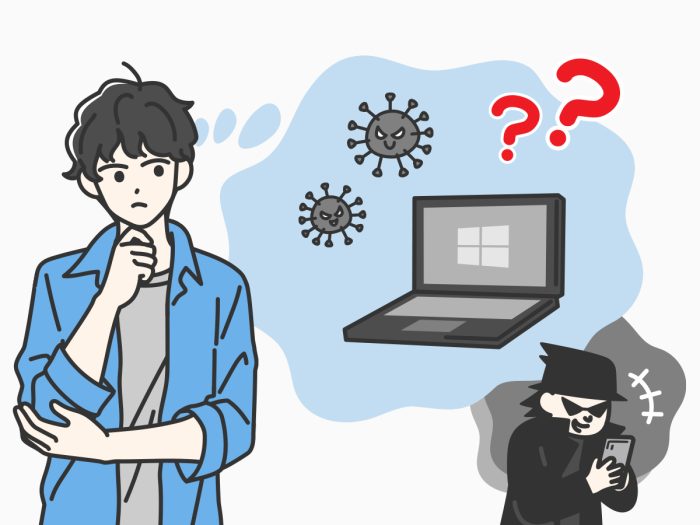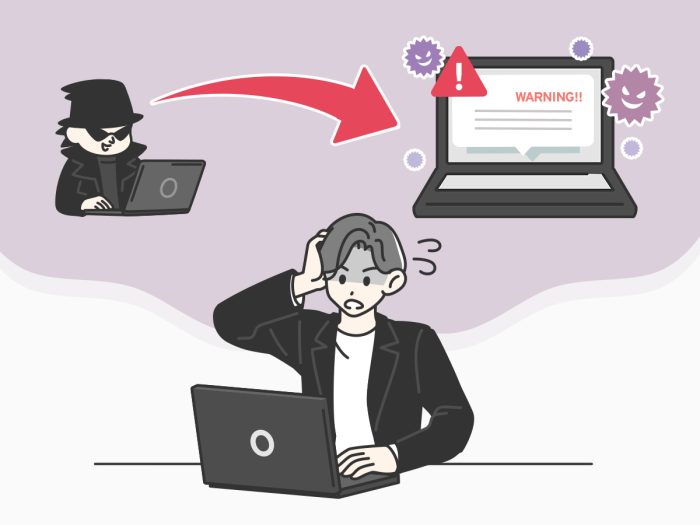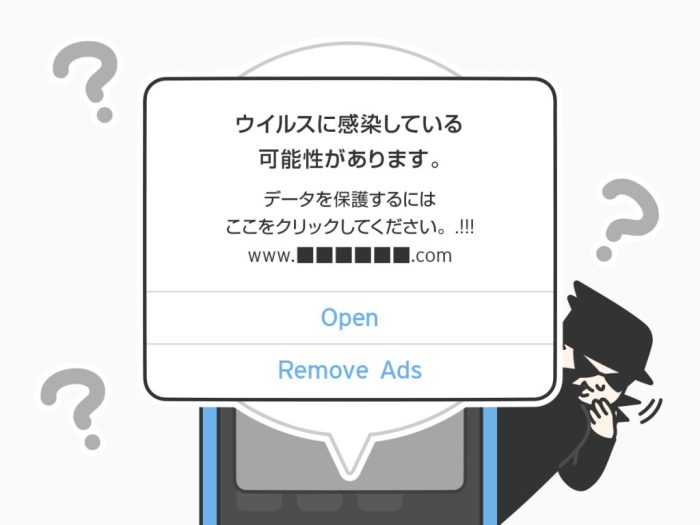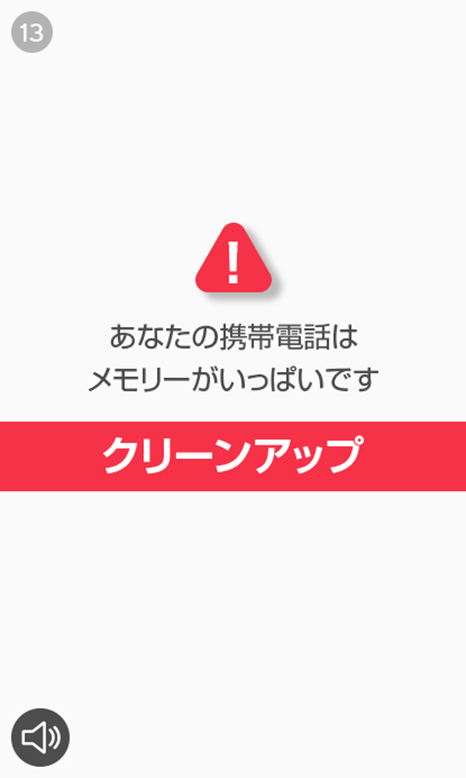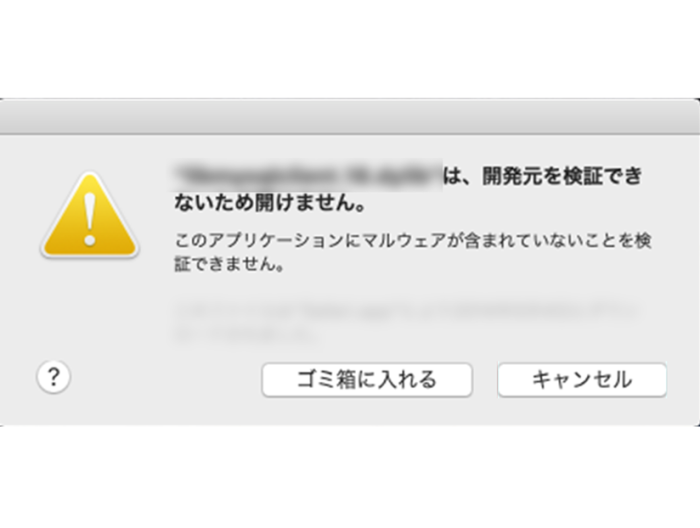
Macでアプリを開くときに、「”〇〇”は、開発元が未検証のため開けません」という通知が表示されることがあります。
これは、App Store以外からインストールしたアプリについて、Apple が開発元を確認しておらず、安全に使用できない可能性があることを示しています。
本記事では、「”〇〇”は、開発元が未検証のため開けません」というメッセージが出た場合に、アプリを開けるようにする対処法を紹介します。
※本記事は2023年6月23日時点の情報を基に作成しています。
「”〇〇”は、開発元が未検証のため開けません。」と表示される原因は?
Macには、Gatekeeperと呼ばれるセキュリティ機能が組み込まれています。
この機能によって、Macはアプリの発行元やそのアプリが安全かどうかを確認して、不正なアプリのインストールを防ぎます。
App Store以外からアプリをインストールする場合、Gatekeeperはアプリの発行元を認識できず、このアプリが安全かどうかを確認することはできません。
【参考情報】
macOSでのGatekeeperおよびランタイム保護
Appleが開発元を検証していないアプリを開くのは安全か?
開発元が未検証のアプリを開くのは危険を伴いますが、事前に調べて、信頼できる開発元と確認できているのであれば、アプリを開いてインストールしても問題ありません。
Appleが開発元を検証していない場合、悪意のあるアプリや望ましくないアプリをインストールすることで、Macの動作などに問題が発生する可能性があるため、インストールする際は十分に注意する必要があります。
「”〇〇”は、開発元が未検証のため開けません」と表示されたアプリを開く方法
手順1:MacのControl+クリックで開く
- MacでFinderを開きます。
- 「Control」を押しながら該当のアプリをクリックすると、ショートカットメニューが表示されます。
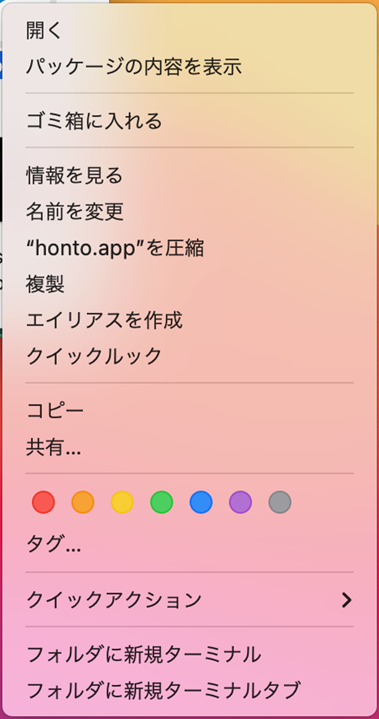
- 「開く」をクリックして、アプリを実行します。
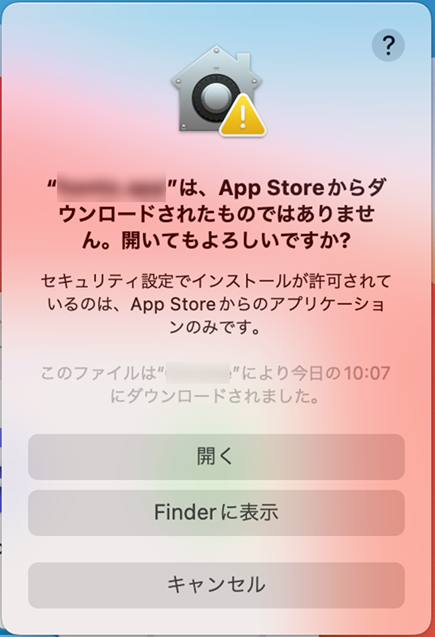
手順2:システム設定から開く
- Appleメニューで、「システム設定」を選択します。
- メニューから「セキュリティとプライバシー」をクリックし、「セキュリティ」までスクロールします。
- 該当のアプリを選択すると「このまま開く」ボタンが表示されます。
このオプションは、アプリを開こうとした後、約1時間だけ表示されます。
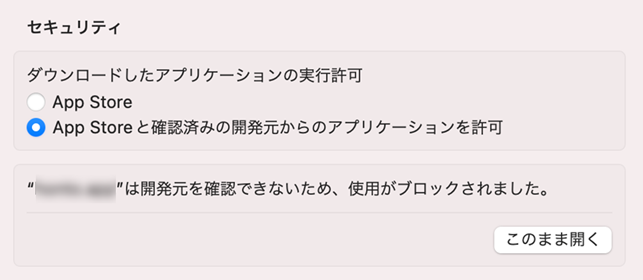
- 「このまま開く」をクリックして、アプリを開きます。(Macの管理者の名前とパスワードの入力が求められます。)
- アプリを実行またはインストールするよう求められたら、「開く」をクリックします。
同じカテゴリの人気記事
無料体験版のご紹介
パソコンやスマホのセキュリティ対策が気になるときは・・・
まずは30日間、無料体験してみませんか?
スマホ・タブレットをお使いのお客さま
(Android/iOS/iPadOS)
パソコンをお使いのお客さま
(Windows/MacOS)
- ※無料体験版をご利用の際は、クレジットカードの登録不要!
- ※30日無料体験版は、無料体験期間終了後、自動で有償版に切り替わることはございません。
- ※Windows版とMac版ではご利用いただける機能が異なります。詳しくは機能一覧をご覧ください。
- TREND MICRO、およびウイルスバスターはトレンドマイクロ株式会社の登録商標です。
- 「Android」、「Google Play」はGoogle LLCの商標です。
- 「iOS」、「iPadOS」、「MacOS」、「App Store」はApple inc. の商標です。
- 「Microsoft」はMicrosoft Corporation の商標です。